温馨提示:这篇文章已超过1099天没有更新,请注意相关的内容是否还可用!
打开新的标签页
在Maxthon窗口顶部,点击右侧最后一个标签页旁边的【打开新的标签页】图标
 ;右键点击,可以直接在新的标签页中打开已复制的链接。
;右键点击,可以直接在新的标签页中打开已复制的链接。对网页内的任意链接按住Ctrl的同时点击,或使用右键菜单【在新标签页中打开链接】。
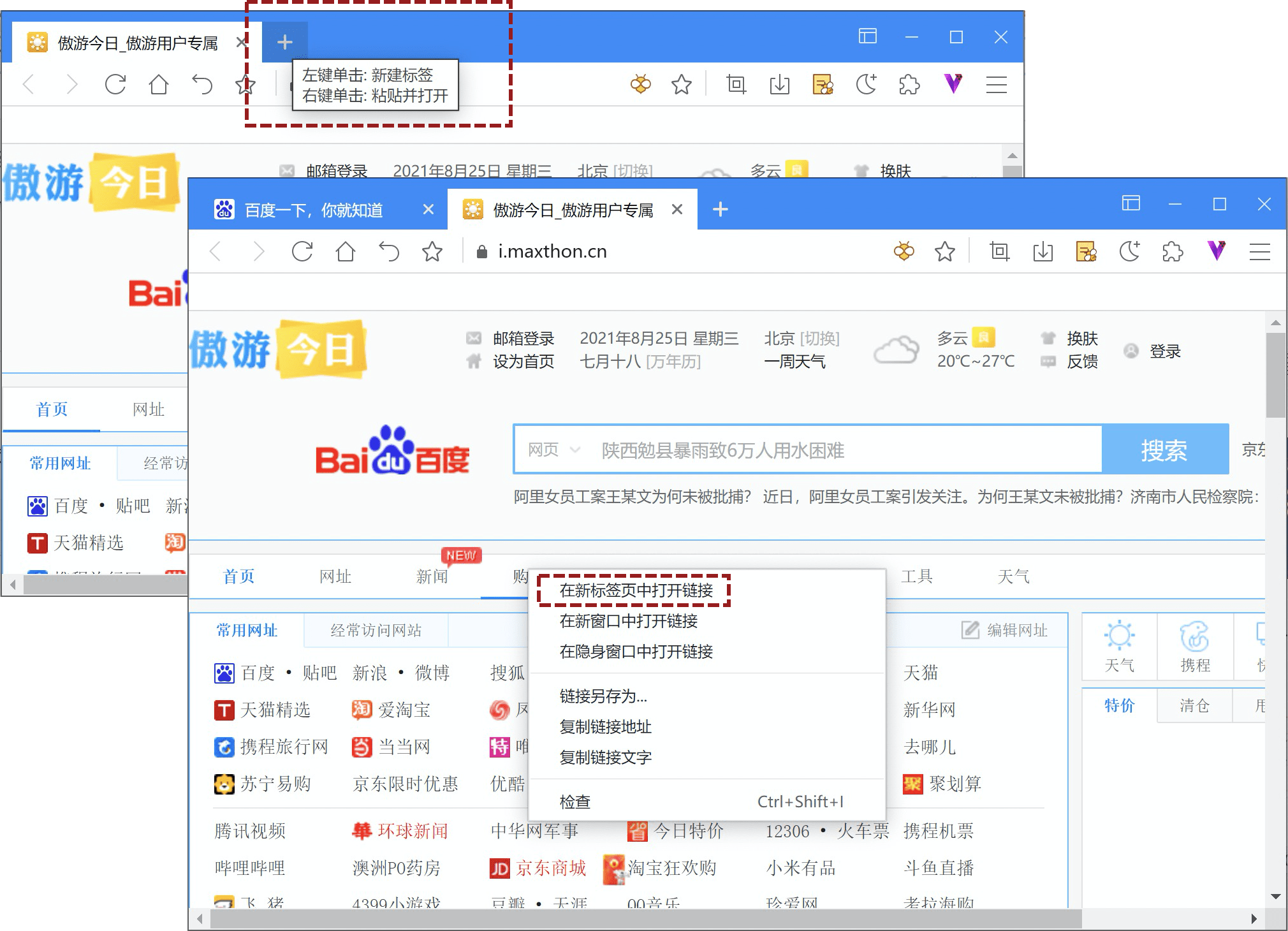
在新窗口打开标签页
您可以在桌面打开多个浏览器窗口:
点击右上角更多
 图标打开主菜单,在新建项目中,点击【新窗口】;
图标打开主菜单,在新建项目中,点击【新窗口】;使用新标签页右键菜单【将标签页移至新窗口】,如果此时已打开多个窗口,则可在列表中选择想要移动至的窗口;
网页内任意链接点击右键菜单【在新窗口中打开链接】;
直接将标签页拖出当前浏览器窗口。

自定义属于您的新标签页
编辑标签
添加新的标签至快速启动列表
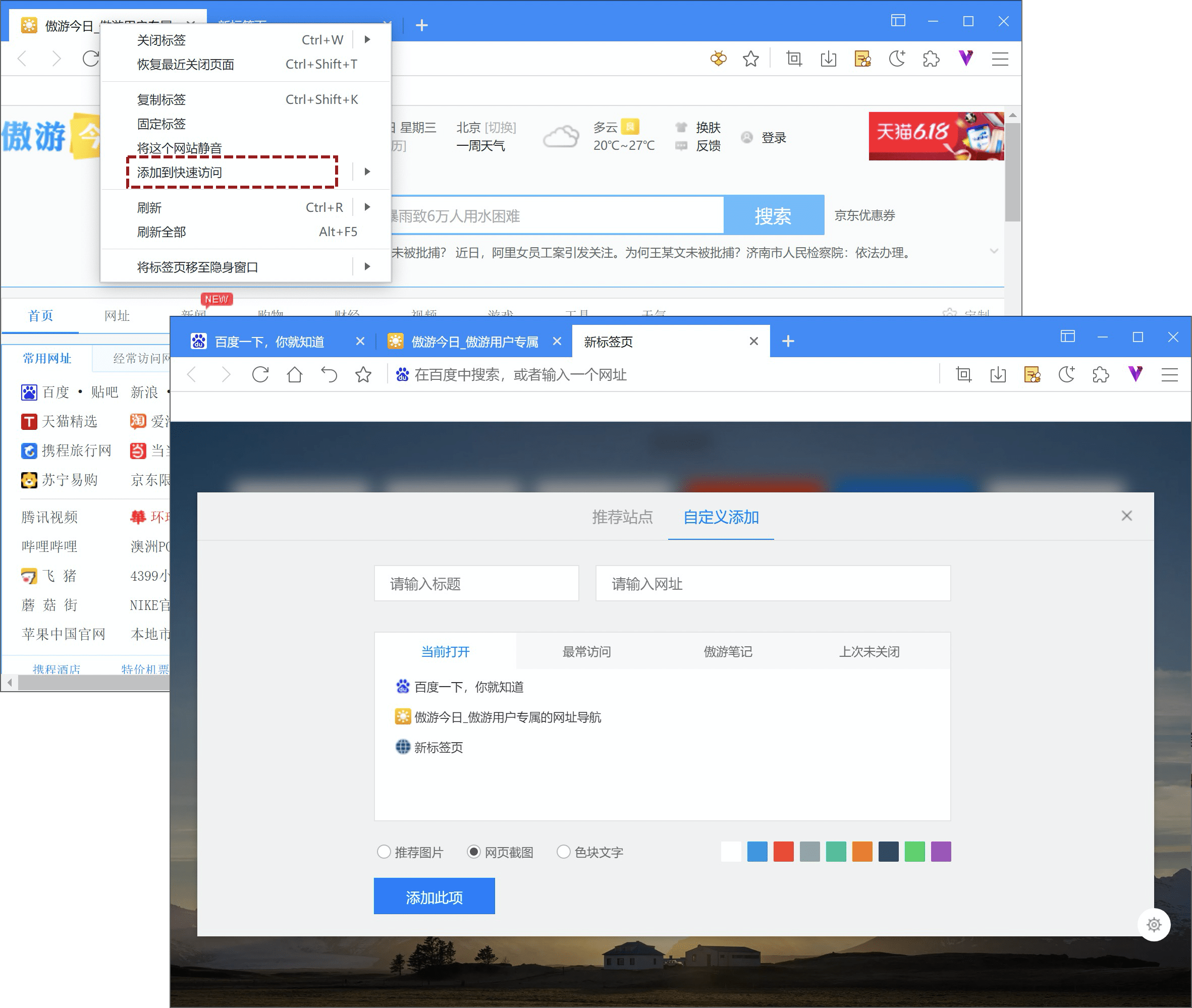
您可以直接在标签页使用右键菜单【添加到快速访问】;
也可在新标签页,点击列表最末的【添加】
 ,切换至【自定义添加】标签下,可自行设定标题、网址及展示形式:
,切换至【自定义添加】标签下,可自行设定标题、网址及展示形式:推荐图片:使用图库中预设图片,如该网址无预设图片自动更改为色块形式。
网页截图:使用当前网址的快照截图作为展示图片
色块文字:网址标题+选定色块的叠加的形式
标签的编辑和使用
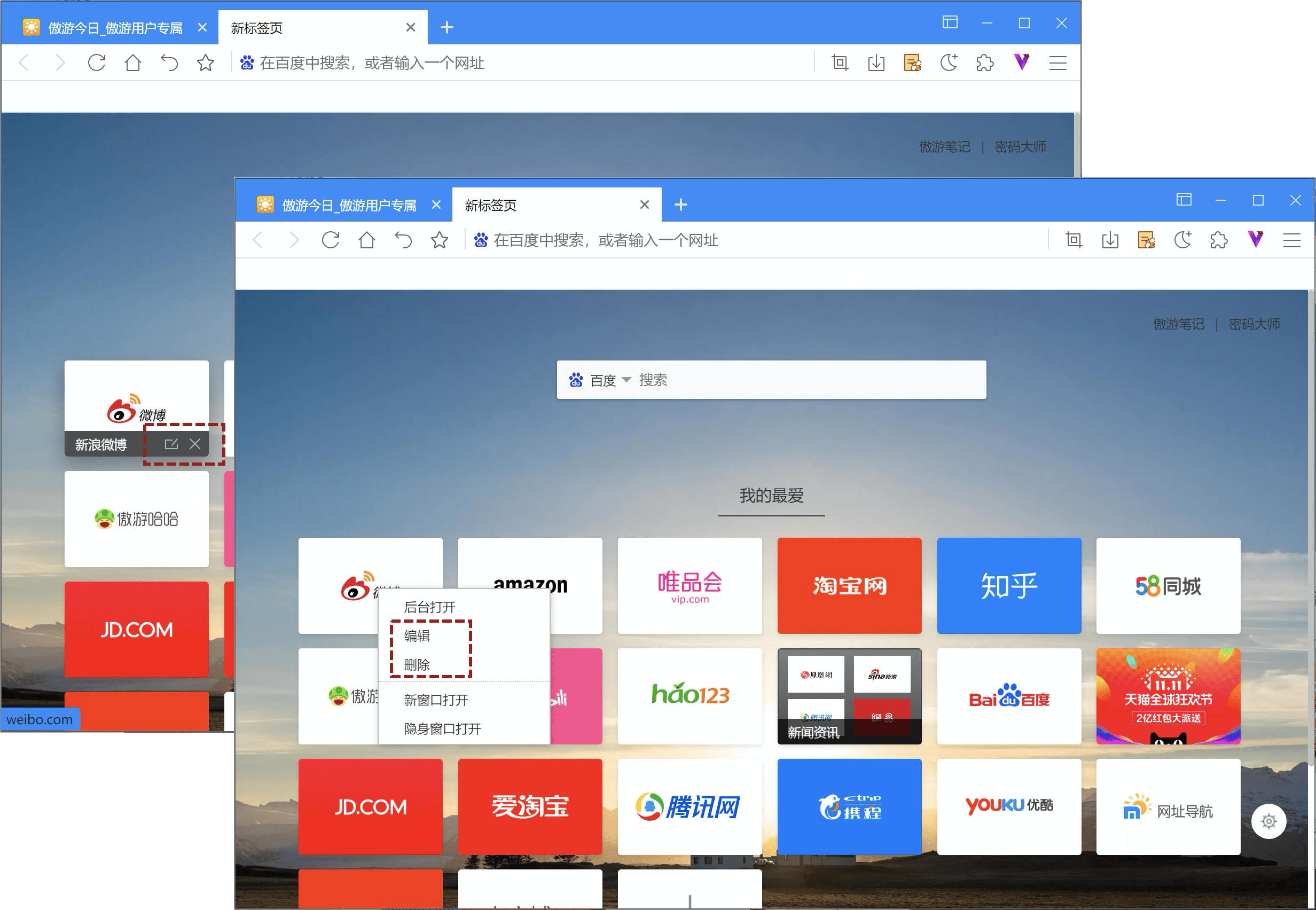
鼠标悬浮在快速启动项目上时,点击
 进入修改模式,点击
进入修改模式,点击 删除。
删除。可以在再快速启动项使用右键菜单,选择【编辑】、【删除】。
点击标签将自动跳转,也可以使用右键菜单:
在后台打开,保持当前页面不切换,在后台新建标签页打开网址
在新窗口打开:新建一个窗口打开网址
在隐身窗口打开:新建/切换 隐身窗口打开网址
拖拽排序
拽图标至两个图标中间位置,当图标自动移动,出现空白位置时松手,即可移动至该位置。
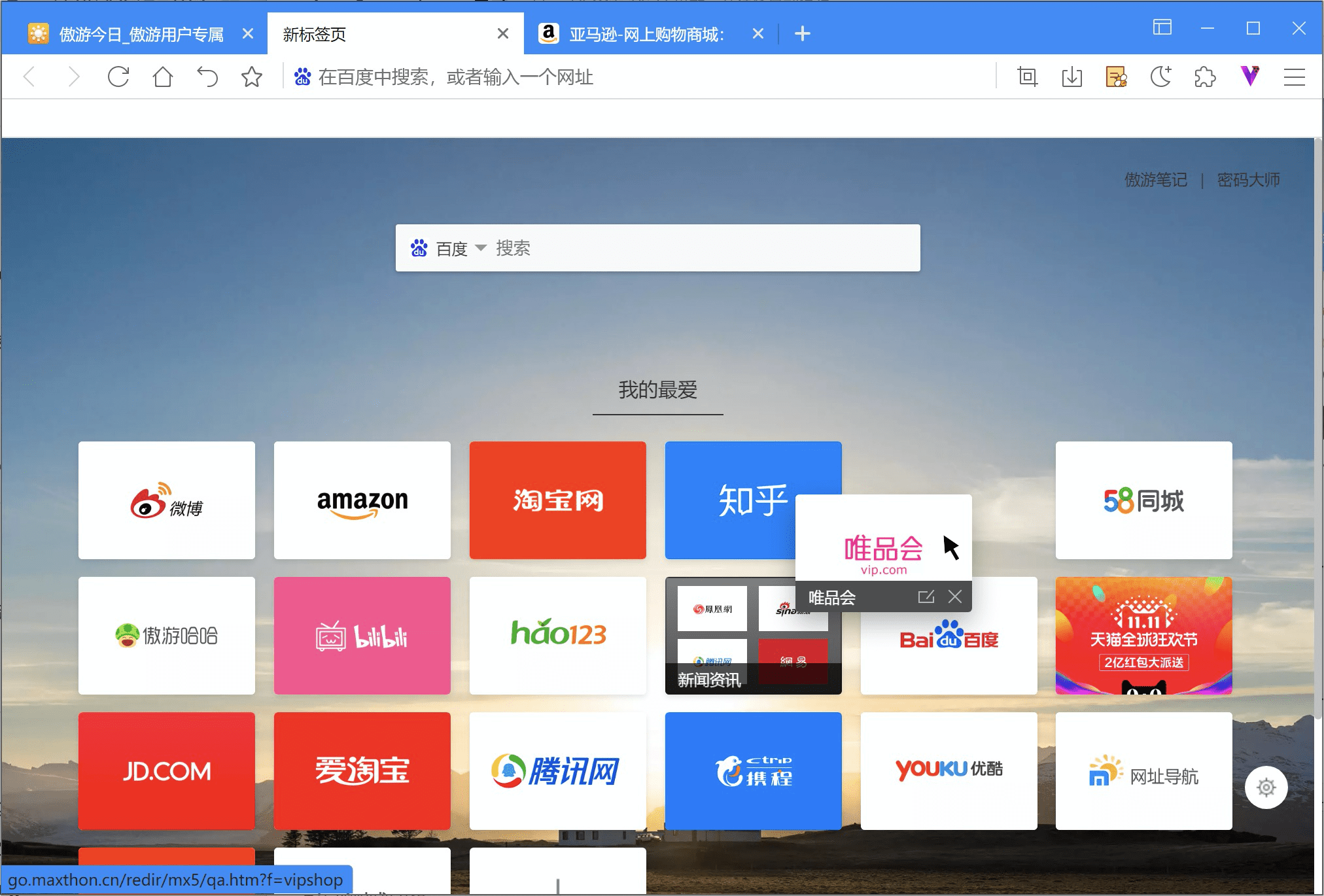
使用文件夹整理标签
Maxthon的新标签页支持使用文件夹整理标签。
创建文件夹
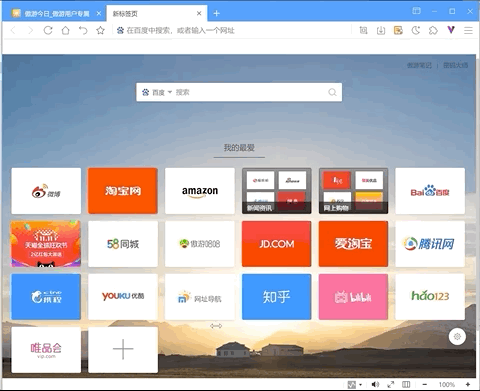
拖拽标签与另一个标签重合,当后面的标签出现深色阴影时松开鼠标,则自动创建一个文件夹
将标签移出文件夹
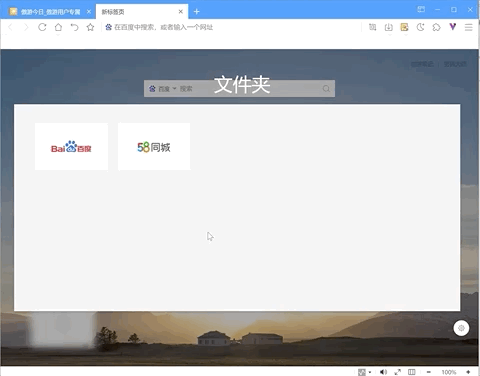
拖拽标签至文件夹外,即可返回主界面,放入适合位置即可。
*注意:当文件夹内最后一个文件被拖拽出后,文件夹将自动删除,即Maxthon不支持保留空白文件夹。
设置新标签页背景
您可以自定义新标签页背景图,点击右下角的【设置】图标  ,进入新标签页设置选项,你可以选择预设图片作为背景图,也可以通过顶部自定义图标
,进入新标签页设置选项,你可以选择预设图片作为背景图,也可以通过顶部自定义图标  ,使用一张本地图片作为背景。
,使用一张本地图片作为背景。
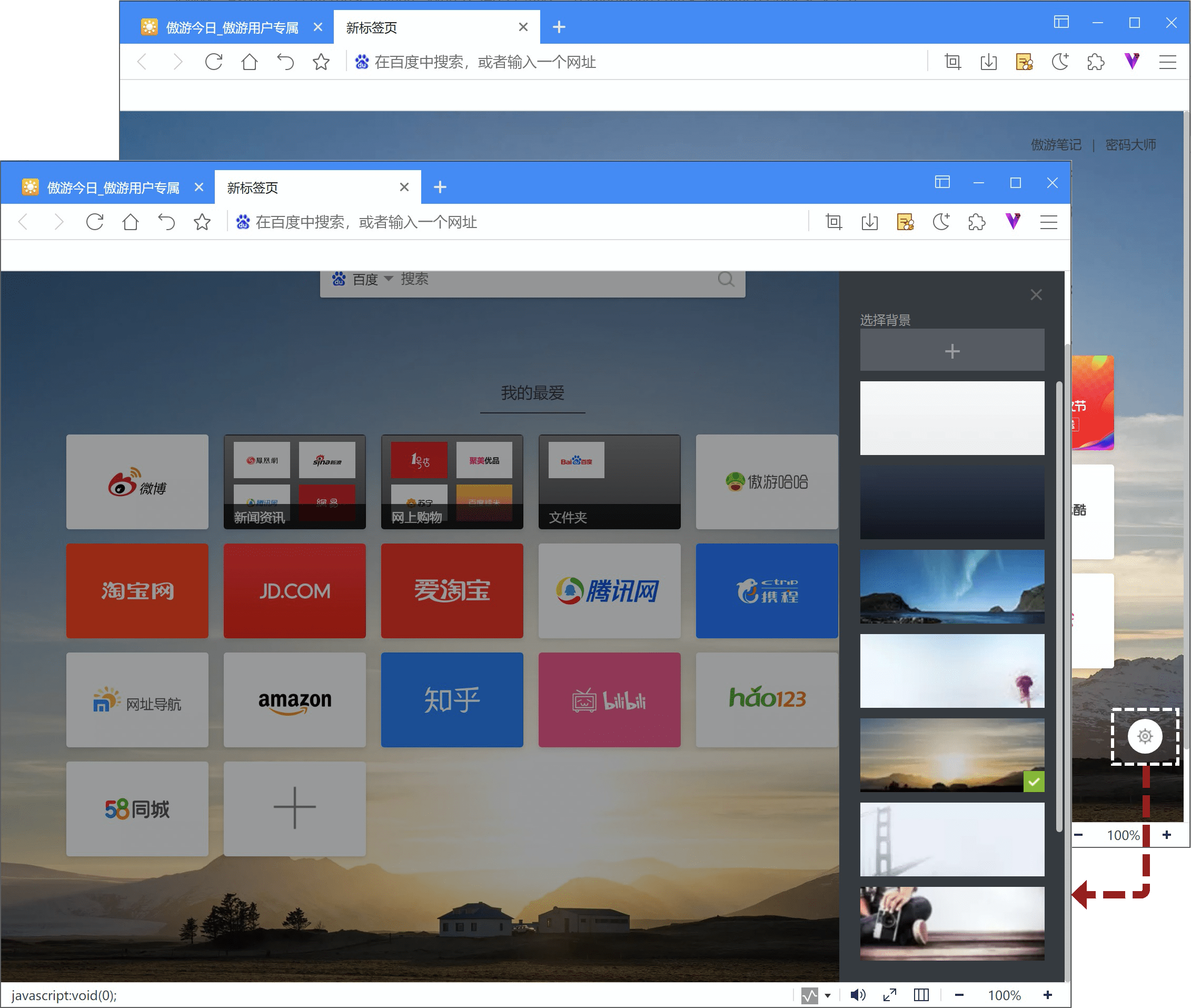
标签移动与锁定
如果想要更改标签排列顺序,请沿浏览器窗口方向拖动标签页即可;
标签右键中选择【锁定标签】,标签有边出现
 标志,此状态下标签将不可被关闭。再次右键【取消锁定标签】,标签恢复正常。
标志,此状态下标签将不可被关闭。再次右键【取消锁定标签】,标签恢复正常。
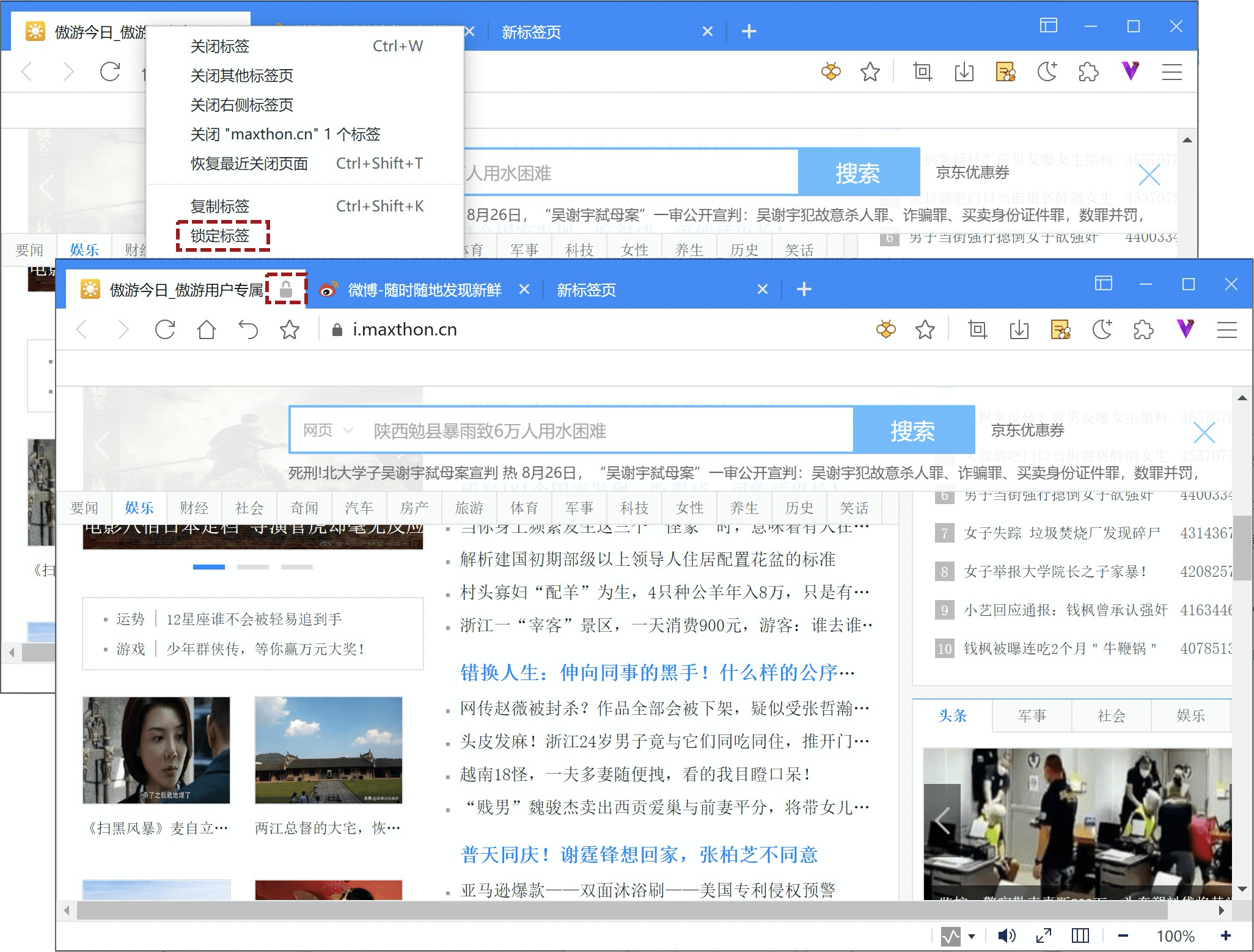
为标签页分组
您可以使用群组整理标签页
添加群组:
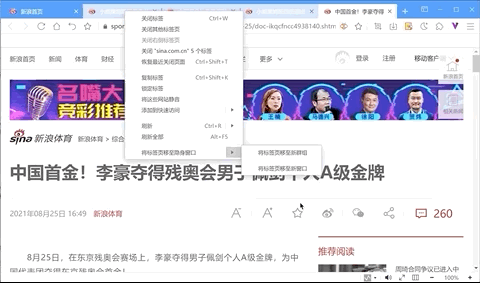
选中部分标签(按住Shift在点击可多选标签),点击鼠标右键【将标签页移至新群组】;
您可以收起标签页群组,这样的话,只有群组名称或彩色圆圈会显示在标签栏中。若要展开或收起群组,请选择其名称或彩色圆圈。
2.群组交互
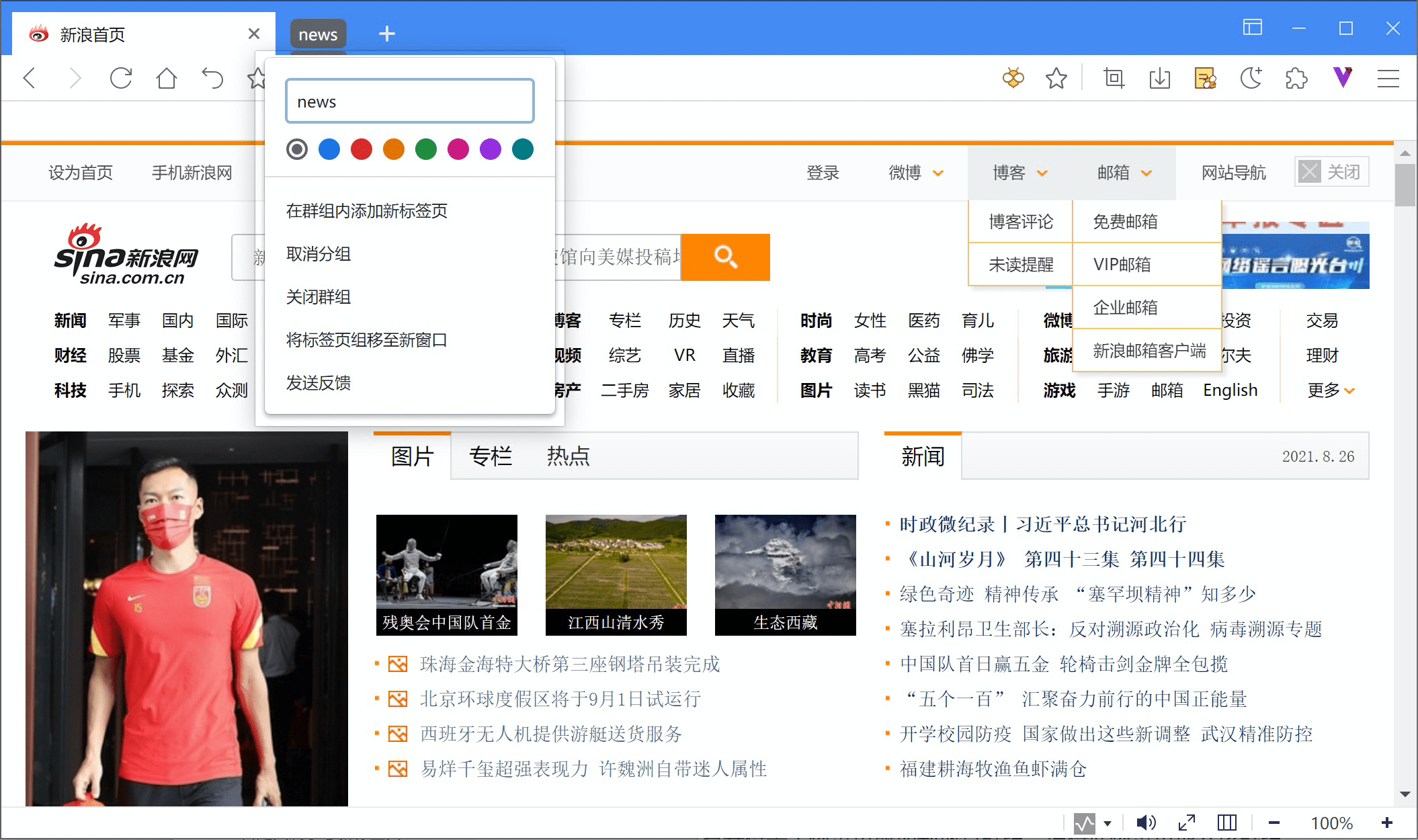
若要修改标签页群组,请右键点击左侧的彩色圆圈或名称。您可以:
为该群组命名。
向该群组添加更多标签页。
移除该群组。
若要将某个标签页添加到现有群组,请将此标签页拖入该群组。
若要从群组中移除某个标签页,请右键点击此标签页,然后选择从群组中移除。
*注意“取消分组”是指释放分组内标签,而“关闭群组”是指关闭群组内的所有标签。
恢复标签页或窗口
如果您无意中关闭了某个标签页或窗口,可通过以下方式恢复:
点击地址栏的撤销按钮
 ,或快捷键【Ctrl+Shift+T】打开上一个关闭的页面;
,或快捷键【Ctrl+Shift+T】打开上一个关闭的页面;右键撤销按钮
 ,可查看更多已关闭标签列表;
,可查看更多已关闭标签列表;使用标签右键【恢复最近关闭标签】;
点击上角更多
 按钮打开主菜单,选择【历史记录】中的【最近关闭的标签】也可以恢复已关闭标签或窗口。
按钮打开主菜单,选择【历史记录】中的【最近关闭的标签】也可以恢复已关闭标签或窗口。
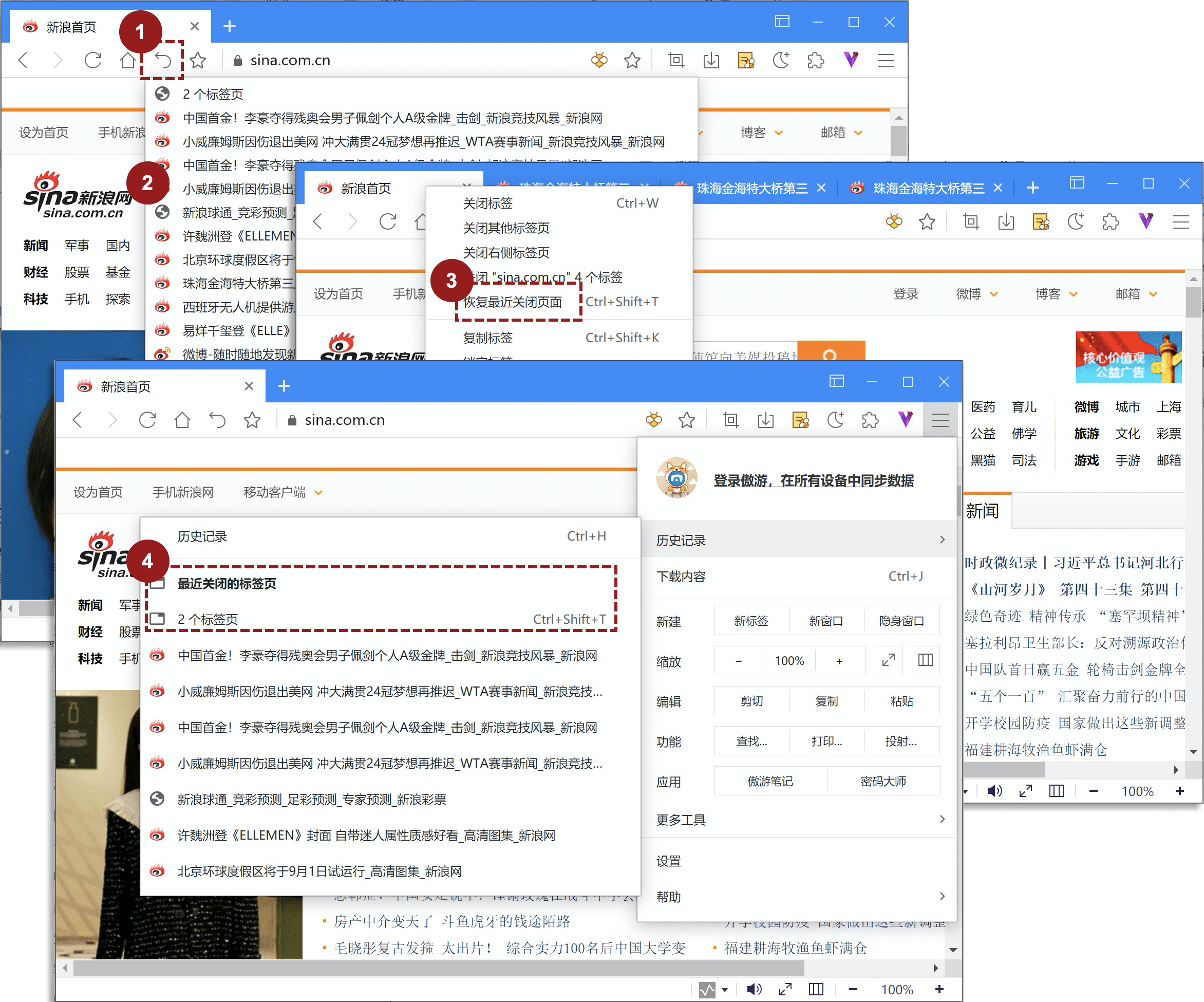
关闭标签
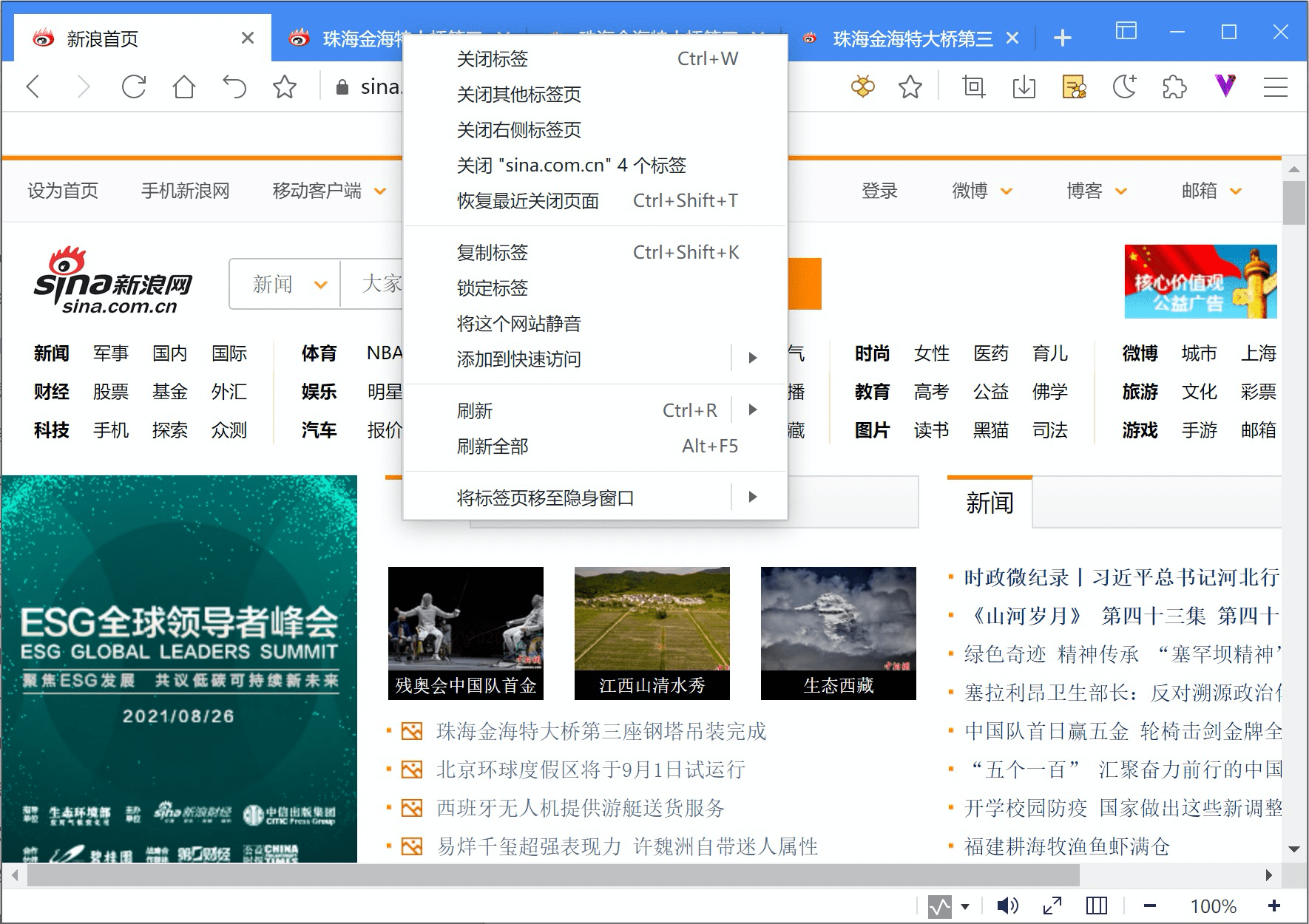
点击标签关闭按钮
 ,或右键菜单中点击【关闭标签】,即可关闭当前标签
,或右键菜单中点击【关闭标签】,即可关闭当前标签批量关闭标签:
右键菜单【关闭其他标签页】,将关闭除当前标签外其他所有标签;
右键菜单【关闭右侧标签页】,将关闭当前标签页右侧的全部标签;
右键菜单【关闭”xxxx”n个标签】,将关闭与单签标签拥有相同根域名的所有标签。
强行关闭页面或应用
如果标签页、窗口或扩展程序无法正常运行,您可以使用Maxhotn的任务管理器将其强制关闭。
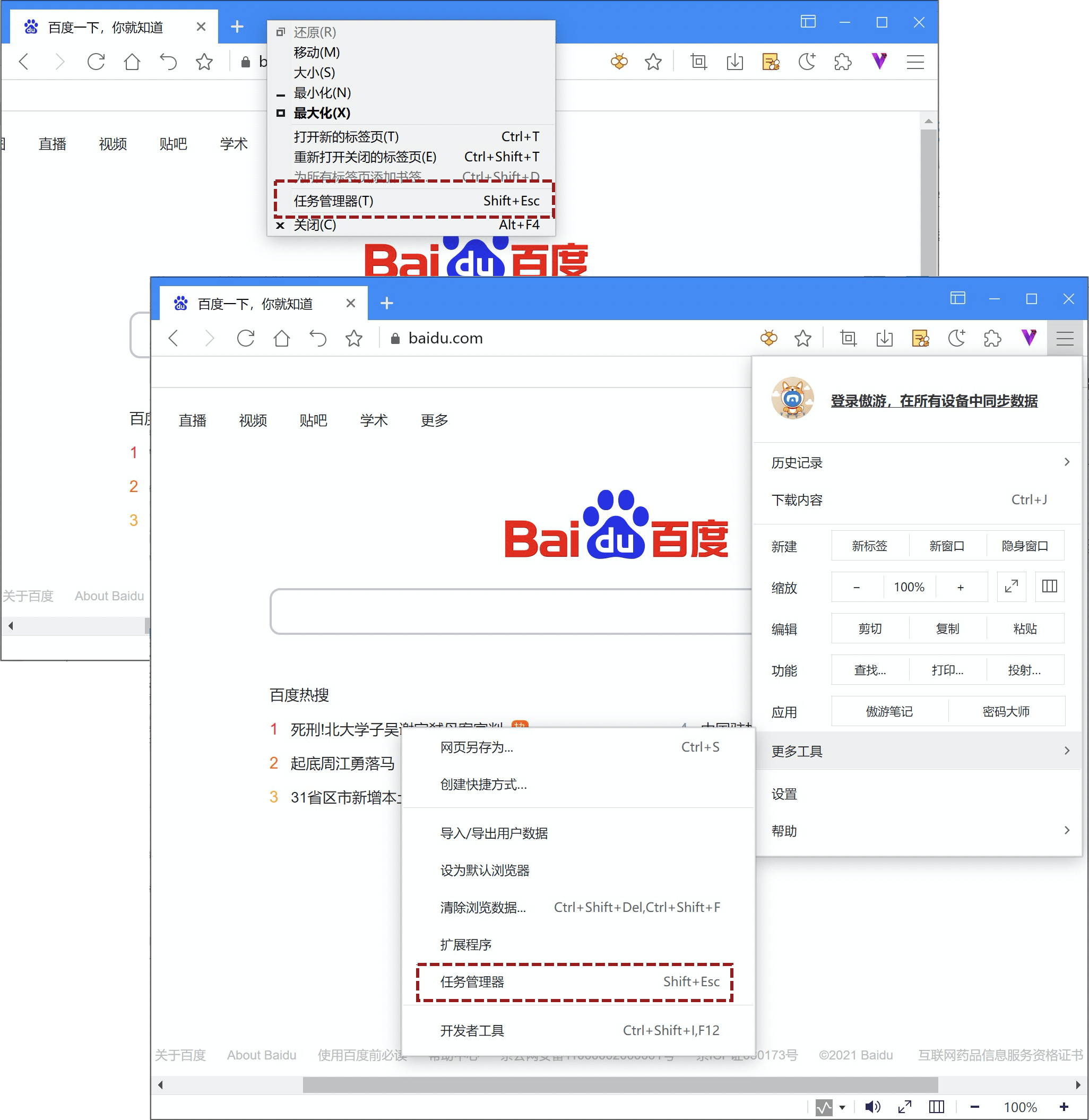
使用快捷键【Shift+Esc】;
标签栏空余位置点击鼠标右键,选择【任务管理器】项目;
右上角更多
 图标,打开主菜单,选择【更多工具/任务管理器】
图标,打开主菜单,选择【更多工具/任务管理器】
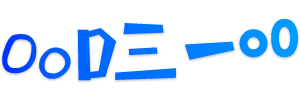

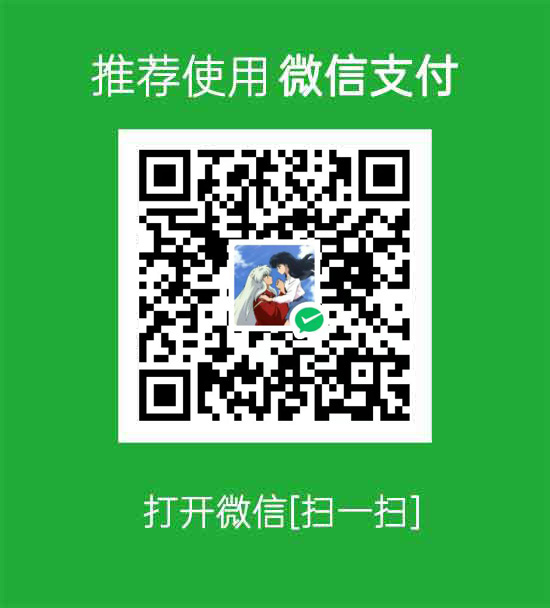


还没有评论,来说两句吧...